時間:2017-07-04 來源:互聯網 瀏覽量:
今天給大家帶來將win7旗艦版電腦的無線上網密碼修改之後就無法連接網絡了怎麼解決,將win7旗艦版電腦的無線上網密碼修改之後就無法連接網絡了怎麼處理,讓您輕鬆解決問題。
以前的時候咱們都會使用有線網絡來上網,這是沒辦法的,所以就算是筆記本電腦,也無法真正的實現移動式上網,但是現在,已經是WiFi上網的時代,也就是無線上網的時代,無線網絡也已經進駐了咱們的家庭,隻需要購買一個無線路由器,就可以實現無線上網了。但是最近似乎有使用ghost win7係統下載電腦的朋友在使用無線網絡的時候出現了一些故障,這不,有用戶提到,說是在使用ghost win7電腦的無線網絡時發現修改密碼之後就無法連接到網絡了,那麼遇到這樣的問題,我們要如何解決呢?
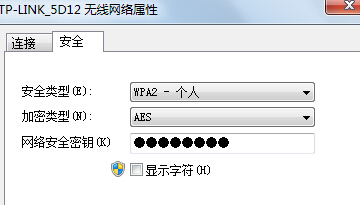
推薦係統:win7旗艦版64位純淨版
1.首先,咱們將鼠標移動到ghost win7電腦右下角屏幕處的通知區域這裏,然後在這裏找到無線網絡連接的圖標,咱們單擊這個無線網絡圖標,然後在其中選擇咱們正在使用的無線網絡並右鍵點擊,選擇屬性。
2.之後就會出現該無線網絡的屬性設置窗口了,咱們在這個窗口中將界麵切換到安全這一欄中,咱們就可以在窗口中看到安全密鑰這一欄了,咱們隻需要在這裏重新設置一下自己的密碼,然後重新連接無線網絡就可以了。
上一篇:win7旗艦版電腦升級後之前的程序無法運行了怎麼辦? 下一篇:如何讓win7旗艦版電腦的word文件隻能瀏覽不能複製? 我要分享:QQ空間新浪微博騰訊微博人人網百度貼吧豆瓣網天涯社區更多以上就是將win7旗艦版電腦的無線上網密碼修改之後就無法連接網絡了怎麼解決,將win7旗艦版電腦的無線上網密碼修改之後就無法連接網絡了怎麼處理教程,希望本文中能幫您解決問題。